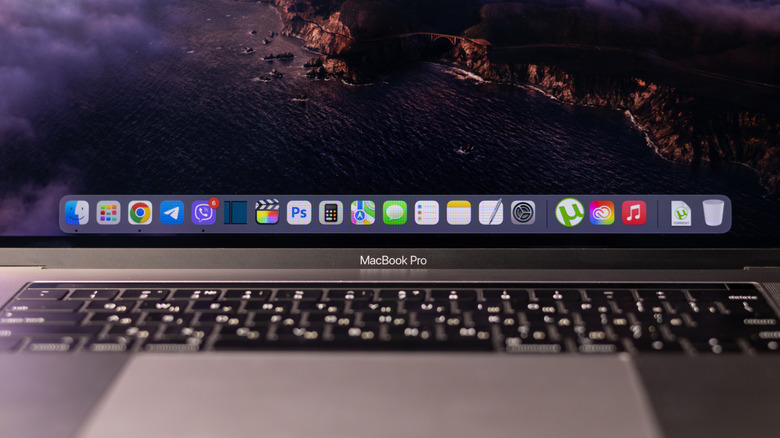Cuando se trata de sistemas operativos fáciles de usar, los macOS de Apple es uno de los primeros que viene a la mente. Diseñado para entregar una interfaz de usuario intuitiva con procesos de carga rápida, un escritorio MacBook o Mac debe proporcionar una experiencia excepcional. Entonces, ¿por qué su MacBook Professional ha estado funcionando tan lentamente últimamente? Ha realizado toda la resolución de problemas a nivel de superficie, desde el reinicio de su Mac hasta el uso de un depurador del sistema como CleanMymac o Onyx, pero fue en vano. Quizás es hora de encender el monitor de actividades para ver cuál podría ser el culpable.
No nos sorprendería si descubre rápidamente algo llamado Windowserver devorando el uso de la CPU. Windowserver es una parte integral de su experiencia MacOS, ya que es responsable de manejar todos los elementos gráficos que ve en su pantalla MacBook o monitores externos duales. Si no fuera por Windowserver, no habría nada que ver en MacOS.
No es anormal ver que WindowsHerver devour mucha potencia de CPU, pero si ha notado que su Mac se está ejecutando más lento de lo recurring, existe la posibilidad de que el proceso de WindowsVerver sea culpable. Afortunadamente, hay algunas correcciones que puede intentar que pueden aligerar la carga visible para macOS.
Cómo reducir el uso de la CPU de Windowserver
Lo primero que querrá hacer es lanzar Exercise Monitor para ver algunos números difíciles. Si Windowserver está comiendo más del 60% de las operaciones de CPU, hay un problema para comenzar a abordar. Para comenzar, vale la pena pensar en su flujo de trabajo de MacOS de todos los días. ¿Está utilizando más de un monitor externo? ¿Cuántas ventanas tienes abiertas a la vez? Cuantas más instrucciones visuales MacOS tenga que seguir, el Windowserver más ocupado será.
Si a menudo deja las aplicaciones y las ventanas abiertas incluso cuando termine de usarlas, intente comenzar a cerrar las pantallas y herramientas que puede minimizar y olvidar. También debe obtener un impulso en el rendimiento de la CPU deshabilitando algunos de los elementos cosméticos de interfaz de usuario de su Mac, como la transparencia. Para hacer esto, inicie la configuración del sistema, haga clic en Accesibilidad> Pantalla, luego encienda la opción que cube “Reducir la transparencia”. En esta misma pantalla, también puede desactivar la opción “Imágenes animadas de juego automático” si con frecuencia trabaja con GIF u otros tipos de archivos que comienzan a reproducirse automáticamente cuando se abren.
Un escritorio desordenado con archivos y carpetas que cubren cada pulgada cuadrada también puede estar gravando en el proceso de Windowserver, pero no hay nada que una pequeña limpieza no pueda solucionar. Elimine los archivos innecesarios que puedan haber estado colgando, y coloque más archivos en carpetas para reducir los iconos que se muestran en su escritorio. También puede habilitar las pilas (haga clic con el botón derecho en el escritorio> Usar pilas) para ordenar los elementos de escritorio de MacOS por tipo de archivo, fecha y otros filtros.
Manteniendo su Mac organizada y actualizada
El proceso de WindowsRerver también puede empantanarse mediante un software program obsoleto, especialmente si está ejecutando una versión anterior de MacOS o utilizando una Mac más antigua. Lo mismo ocurre con cualquier aplicación que haya instalado que no se haya actualizado en un tiempo. Para verificar las actualizaciones de MacOS, haga clic en Configuración del sistema> Common> Actualización de software program. También puede hacer que MacOS verifique periódicamente las actualizaciones habilitando actualizaciones automáticas en esta misma pantalla.
Puede verificar fácilmente las actualizaciones de cualquier aplicación que haya descargado desde la App Retailer. Inicie la tienda de aplicaciones, luego haga clic en Actualizaciones desde la columna Opciones de la izquierda. Podrá actualizar manualmente una aplicación a la vez, o elegir actualizar todo para instalar cada actualización de la aplicación en una sola toma. Para cualquier aplicación que haya descargado de un desarrollador de terceros (aplicaciones que no están disponibles oficialmente en la tienda de aplicaciones), verificar las actualizaciones no es mucho más compleja. Inicie la aplicación, haga clic en su nombre en la barra de menú de su Mac, luego seleccione Verifique las actualizaciones del desplegable.
Incluso si el escritorio de su Mac está completamente organizado, y ha seguido adelante y ha deshabilitado cualquier animación innecesaria de la interfaz de usuario, muchos de nosotros caemos en el hábito de nunca cerrar nuestras computadoras, y simplemente cerrar la tapa de su Macbook no cuenta. Un apagado duro puede hacer maravillas para macOS, lo que permite que el sistema se separe con los archivos temporales mientras libera una RAM preciosa. Asegúrese de apagar su Mac de vez en cuando haciendo clic en el icono de Apple> reiniciar o apagar. También recomendamos ejecutar un limpiador SO de vez en cuando para una mayor optimización.